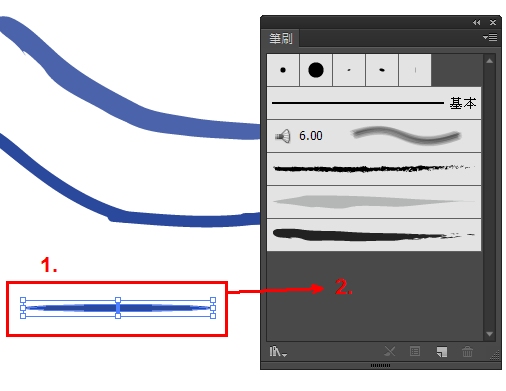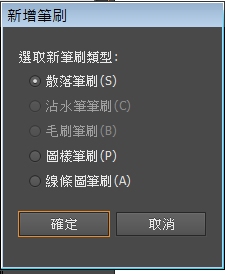字體:小 中 大
字體:小 中 大 |
|
|
|
| 2014/05/29 13:50:00瀏覽11593|回應1|推薦15 | |
|
筆刷是個好用的工具, 在CS6中有5種類型
1.散落筆刷 2.沾水筆筆刷 3.毛刷筆刷 4.圖樣筆刷 5.線條圖筆刷
如何使用筆刷呢?
首先開啟筆刷面板 (視窗 -> 筆刷)
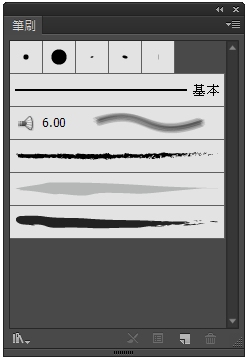 再來依序完成繪製動作
1. 要繪製的顏色
2. 點選筆刷指令
3. 選擇筆刷樣式
4. (版面上)拖曳所要形狀
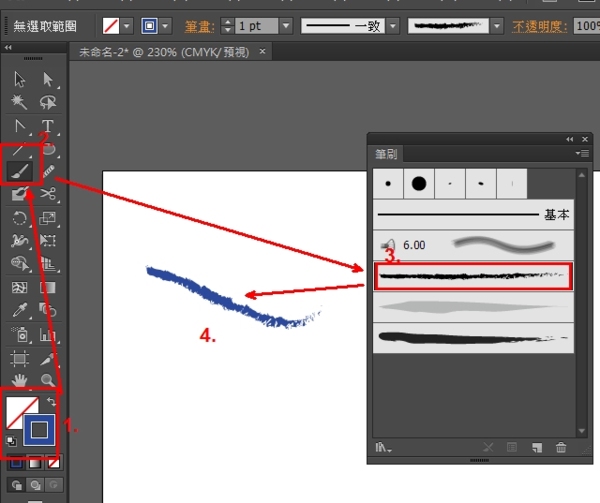 如果已繪製好的形狀, 可以直接套用筆刷, 這樣會讓單調的線條變得生動哦!
1. 選取工具(小黑) 2.選取 (形狀) 3. (套用)筆刷樣式
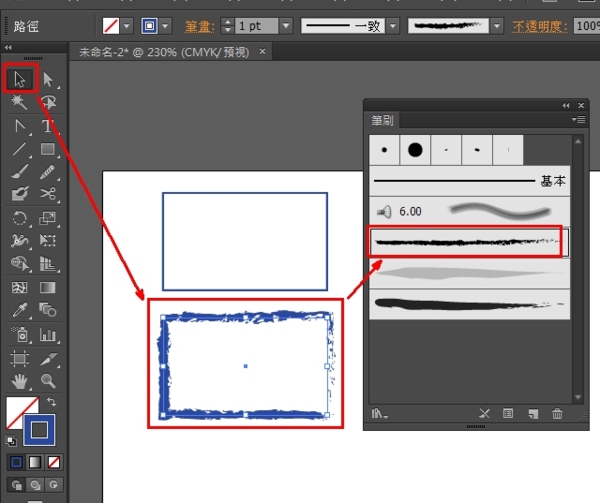 筆刷的基本設定, 和其它工具一樣,
1. 連點二下筆刷工具 2.就可以開啟設定面板
 擬真度, 平滑度數值小, , 錨點多
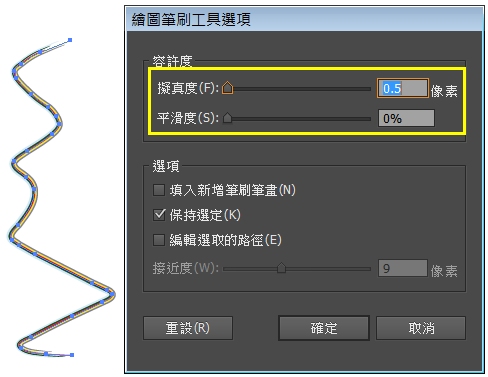 反之 擬真度, 平滑度數值大, 線條平滑, 可模擬手繪POP
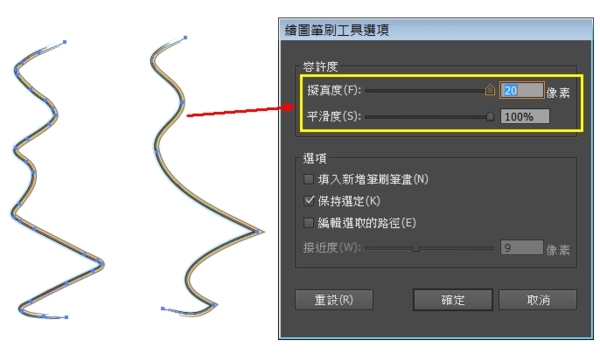 保持選定: 繪製完成是選取狀態, 可直接對剛繪製圖形動作(EX:改色, 移動)
編輯選取路徑 設定接近度為多少時, 視為同一線條
筆刷的設定是跟著檔案走的, 開新檔時會以新檔預設值, 必須重新設定!
學會了筆刷的應用, 也要有新增筆刷的能力, 才能如魚得水, 來去自如!
新增筆刷的方式, 可以從筆刷面板來新增,
也可從下方工具選單增加
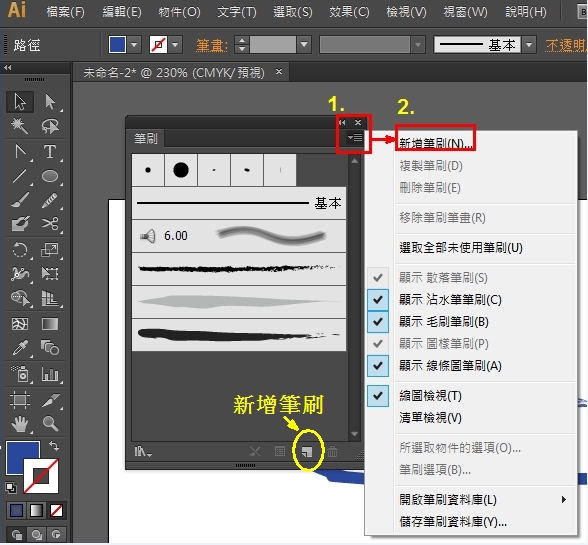 新增一個沾水筆筆刷, 沾水筆筆刷是以圓形筆尖形狀為基礎。
大致說明一下沾水筆與散落式筆刷有支援數位壓感,
會隨著筆觸的力量不同, 而有粗細輕重的分別。
 另一個新增方式是, 將繪製好的圖形拖曳至筆刷面板內
自動開啟新增筆刷的視窗 以筆刷繪製的線條, 需要單獨做編輯時, 可執行 物件 -> 擴充外觀 (將其拆解為一般線條) 以上簡單介紹筆刷使用! 下回再詳細說明, 新增不同筆刷的細節囉!! 延伸閱讀: |
|
| ( 知識學習|檔案分享 ) |